Algunos usuarios pueden encontrarse con que el procesador de su ordenador o portátil funciona constantemente a frecuencias reducidas en Windows: a veces no sube por encima de la básica incluso bajo carga, a veces — por debajo de la básica para ese procesador.
En esta guía, me explico en detalle por qué puede ocurrir este problema y cómo solucionarlo si te encuentras con él.
Parámetros de alimentación
Antes de recurrir a métodos más complejos, te recomiendo que revises detenidamente los parámetros de alimentación, ya que a menudo son ellos los que provocan que la frecuencia del procesador se reduzca constantemente en Windows 11/10.
Te recomiendo que sigas estos pasos en orden:
- Comprueba si la opción de ahorro de energía no está activada en el panel de accesos rápidos de Windows.
- Ve a Configuración — Sistema — Alimentación y batería (en Windows 10 — simplemente «Batería»), asegúrate de que no esté activada la opción de ahorro de energía y que el «Modo de alimentación» esté configurado en «Máxima rendimiento» (solo en Windows 11).
- Si tienes un software propietario instalado en tu PC o portátil, revísalo detenidamente: puede haber diferentes perfiles de trabajo, a veces de forma directa y a veces indirecta, que indiquen una limitación del consumo de energía y, en consecuencia, la frecuencia del procesador. Por ejemplo, si activas el perfil de funcionamiento silencioso en tu portátil en el programa propietario, es muy probable que esto reduzca también la frecuencia del procesador, mientras que activar algún modo de juego o de alto rendimiento resolvería el problema.
- Ve a la configuración del plan de energía (Win+R — powercfg.cpl) y establece el plan de energía con el máximo rendimiento, o «Equilibrado», tampoco deberías tener problemas con este.
- Si el plan de energía deseado ya está seleccionado, accede a la configuración del plan de energía actual, luego abre las opciones de energía adicionales y asegúrate de que en la sección «Administración de energía del procesador» — «Estado máximo del procesador» esté configurado en el 100% (o utiliza el botón «Restablecer valores predeterminados»).
Es posible que uno de los métodos descritos permita resolver el problema y que el rango de frecuencias del procesador al trabajar vuelva a la normalidad.
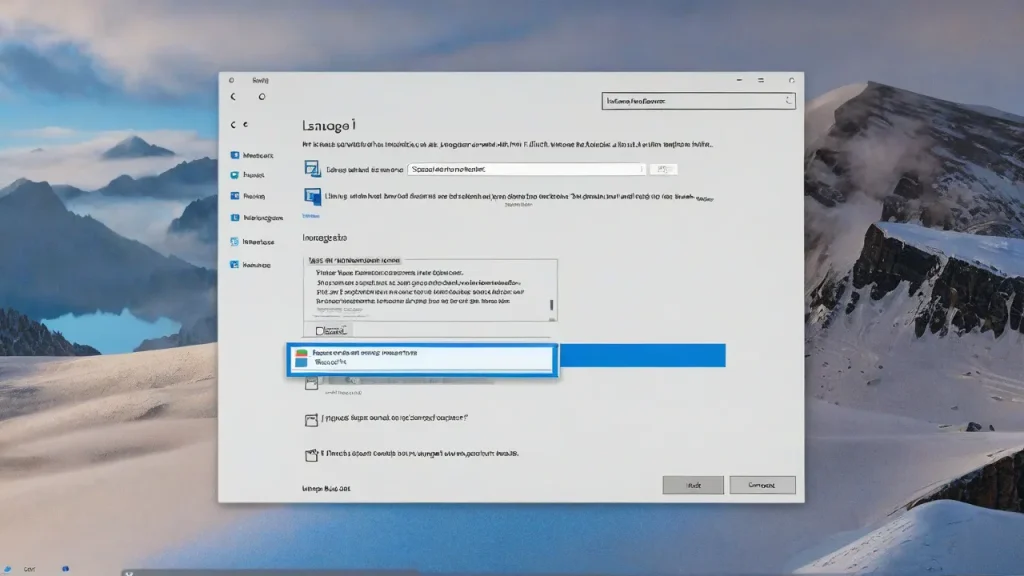
Cargador del portátil, fuente de alimentación del ordenador, voltaje de la red
Una de las causas más frecuentes de la disminución de la frecuencia del procesador son los problemas de alimentación del portátil o del PC:
-
- Cargador del portátil defectuoso o que no es el original.
Generalmente, la disminución de frecuencia suele observarse solo cuando el portátil está conectado a la carga. Más detalles sobre este tema se pueden encontrar en el artículo: ¿Qué hacer si el portátil funciona lento mientras está conectado a la carga?
También puede deberse a:
-
-
- Que el bloque de alimentación del ordenador esté fallando, la potencia esté disminuyendo debido al desgaste o que la potencia inicial del bloque de alimentación sea insuficiente.
- A veces, el problema puede estar causado por un bajo voltaje en la red, la conexión del PC a un fuente de alimentación inestable o sobrecargada.
-
Dependiendo de la situación específica, puedes comprobar el funcionamiento del dispositivo con otro bloque de alimentación, conectándolo a otra red, directamente a la toma de corriente u otros métodos para determinar si el problema está en la alimentación.
Desactivar LLPPM y eliminar el controlador Intel PM
En primer lugar, puedes comprobar si la situación cambia si desactivas el uso del perfil LLPPM (Low Latency Processor Power Management) en el registro, para ello:
-
-
- Abre el editor de registro: haz clic derecho en el botón «Inicio», selecciona «Ejecutar», escribe regedit y presiona Enter.
- En el editor de registro, ve a la sección
-
HKEY_LOCAL_MACHINESYSTEMCurrentControlSetServicesintelppm
Si el método anterior no funcionó, puedes probar el siguiente (pero solo bajo tu propio riesgo y si entiendes lo que estás haciendo y cómo revertir los cambios si algo sale mal):
-
-
- Reinicia el ordenador en modo de recuperación (Shift + Reinicio).
-
Sería fantástico que, al resolver el problema, pudieras compartir en los comentarios la información sobre qué fue lo que causó la disminución de la frecuencia del CPU en tu caso y cómo se solucionó.



















